![[TELTONIKA] Konfigurasi Dasar RUT9XX Series [TELTONIKA] Konfigurasi Dasar RUT9XX Series](https://www.mikrotik.id/images/artikel/Teltonika_BASIC/produk.png)
[TELTONIKA] Konfigurasi Dasar RUT9XX Series
Seperti pada umumnya, untuk melakukan konfigurasi dasar, Anda perlu melakukan perencanaan jaringan. Seperti menentukan penggunaan ISP, besar bandwidth internet, berapa banyak client yang di handle.
Di Teltonika RUT Series ini memiliki 3 interface WAN yang bisa dipakai secara
sendiri (tunggal), saling membackup (failover) maupun bagi beban (loadbalancing).
Tiga interface tersebut adalah Ethernet WAN, Mobile WAN2, dan WiFi WAN3. Failover
dan loadbalancing akan dibahas di artikel selanjutnya.
Pada artikel ini kami memutuskan untuk menggunakan Mobile WAN2. Kami menggunakan
2 SIM Card agar bisa melakukan SIM Switching ketika satu SIM yang digunakan gagal
/ tidak ada sinyal / kuota data habis. Sebelum melakukan basic config Anda perlu memasang SIM dan
Antena yang diperlukan.

Mengakses RUTOS
RUTOS adalah sistem operasi yang digunakan router Teltonika RUT Series. Untuk
mengakses RutOS ini ada 2 cara yang umum digunakan yaitu WebUI dan SSH CLI.
Login default nya adalah admin / admin01 , jika menggunakan CLI username adalah
root sedangkan password sesuai yang Anda buat.
Untuk konfigurasi awal paling mudah diakses melalui WebUI, dan secara default
dengan konfigurasi PC/Laptop dengan DHCP maka bisa langsung diakses menggunakan
web browser menggunakan IP Address 192.168.1.1

Setelah pertama kali login Anda direkomendasikan mengganti password default yang
ada. Selanjutnya baru melanjutkan konfigurasi sesuai kebutuhan.
Konfigurasi Waktu - NTP Client
Hal yang pertama di atur adalah waktu, selain untuk sinkronisasi waktu dari system RUTOS nya, ini nanti juga sangat berguna jika sudah melakukan kebutuhan scheduling.

Time Zone = Asia/Jakarta (sesuaikan jika Anda berada di daerah lain dengan zona
waktu yang berbeda dengan Jakarta)
Enable NTP = Yes
Update Interval = 3660 (default, akan mengupdate setiap 3660 detik sekali)

Di bagian Time Servers lebih baik diganti ke server indonesia agar waktu sinkronisasi lebih cepat.
Konfigurasi WAN
Untuk akses ke Internat/WAN di Teltonika ada 3 source (sumber) yang bisa digunakan, yaitu Mobile WAN , Wire WAN , dan Wireless WAN. Disini kita bisa menggunakan salah satu dari source tersebut atau bisa juga ketiganya. Contoh pengaturan masing-masing WAN seperti berikut
-
WAN seluler
Pengaturan Mobile WAN ada di Network → Mobile

Connection type = QMI / PPP (Ini adalah metode modem membuat koneksi ke operator.
PPP menggunakan dial number sedangkan QMI tidak. Direkomendasi menggunakan QMI
karena biasanya lebih cepat koneksi ke operator daripada menggunakan PPP. )
Mode = NAT
APN = internet (sesuaikan dengan operantor yang Anda gunakan)
Dialing number = *99# (default, digunakan hanya jika menggunakan connection type
QMI)
MTU = 1500 (default)
Service Mode = Automatic (Pilih 2G, 3G, atau 4G sesuai yang diinginkan)
Use IPv4 only = Yes (default)
- WAN berkabel
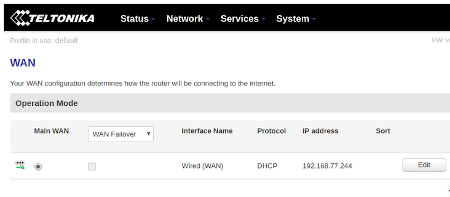
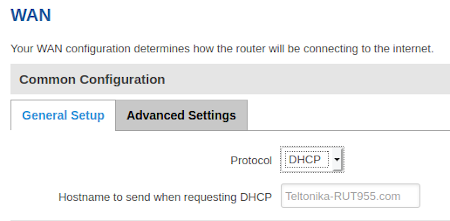
- WAN nirkabel
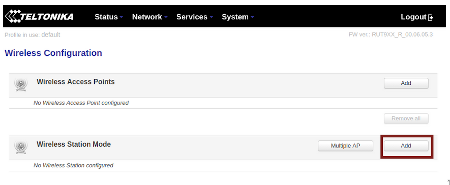
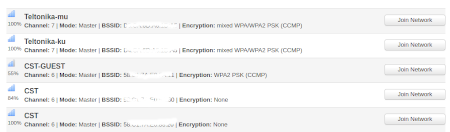
Konfigurasi LAN
Menu LAN ada di Network → LAN.
Secara default, RutOS sudah mengatur ke network 192.168.1.0/24, untuk memenuhi
kebutuhan
jaringan Anda bisa disesuaikan.

- Server DHCP
DHCP server berguna untuk memberikan IP address secara otomatis ke client. Untuk
penggunaan lebih advance bisa menambahkan DHCP Options jika diperlukan.

DHCP = Enable
Start = Suffix IP pertama
Limit = Maksimal IP yang diberikan
Lease time = Waktu yang di berikan untuk IP yang digunakan oleh client

DHCP = Aktifkan
Aktifkan perlindungan rebind DNS = Ya
Konfigurasi Wireless
Di Teltonika RUT Series ini, interface wireless nya bisa difungsikan sebagai
akses
point (AP) atau Station. Di artikel Basic Config ini kami akan mengaturnya menjadi
Akses Point (AP).
Menu WiFi ada di Network → WiFi
Langkah pertama adalah menambah interface wireless. Masuk ke menu WiFi maka klik tombol 'Add' untuk menambah interface wireless
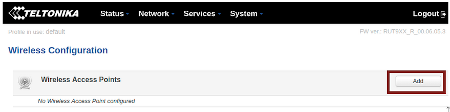

Setting juga SSID dan Wireless Security yang akan digunakan.


Pindah ke tab Advanced Settings untuk mengatur mode, ht mode, country code, dan
transmit power.
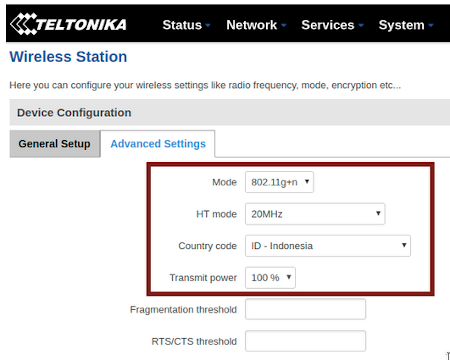
Sampai disini pengaturan basic config sudah selesai dilakukan. Seharusnya router
sudah bisa digunakan dengan normal baik melalui ethernet maupun wifi.

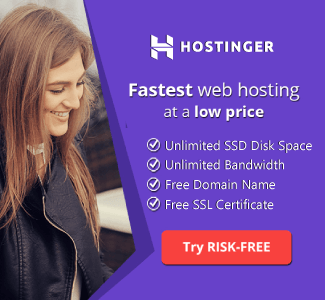

0 Response to "[TELTONIKA] Konfigurasi Dasar RUT9XX Series"
Posting Komentar